ShadowMakerは、データバックアップ(MiniTool) ソフトです。バックアップの普段使いにも、今回、紹介するようなシステムディスクの丸ごと複製にも使えます。
写真は、今回の作業のきっかけとなる新PCのマザーボードとAPU。
クローン(clone)とは 何する事
デスクトップPCは、最近(といってもかなり使い込んでますが)、自作PCが続いてます。
自作PCでは、前のパソコンのシステムディスクを新しいストレージにコピーして使ってきました。
Windowsの再認証とかの手間はありますが、新しくOSを買う必要もなくソフトウエアの再インストールの手間もなく、不具合ももろもろコピーされてきますが簡便です。
この元のシステムディスクの完全な複製を作成するのが「クローン」ソフトです。
以前はSSDのメーカーが提供していたり(自社製対象になりますが)していましたが、最近はクローンソフトを提供しているメーカーは少なくなっています(今回、購入したメーカーでは提供されていませんでした)
ShadowMaker MiniTool謹製
先述の通り、ShadowMakerはバックアップソリューションを提供するソフトウエアです、メインは日常のバックアップ機能が売りのソフトウエアですが、その紹介はいずれ別の機会に。
今回は新PCを立ち上げるにあたって、古いPCのバックアップ用途を用意する紹介です。
クローンで複製されたディスクは、作成時点のスナップショットとして使えます。
HDDやSSDに複製を作成してパソコンから外しておけば、劣化や破損の心配もありません。
(今回は、新PCにはOSのクリーンインストールを予定していますので、あくまでバックアップ用になります)
無料版 クローン ソフトについて
無料でクローンソフトを探しても全く見つかりませんでした。
ShadowMakerも然りなのですが、実行直前まで操作できますが、いざ実行となると購入してコードを入れないと実行できないものばかりです(前回のPC自作時)。
ShadowMakerは月次のサブスクリプションがあるので、クローンだけをしたいのであればお勧め。
無料のクローンソフトを探すのは、時間の無駄(いちいちアンインストールするのも面倒)でした。
購入したHDDやSSDのメーカーが提供しているものがあれば良いのですが。
ShadowMakerバージョン別機能比較
無料版(フリーウエア)には制約がありますが、製品版は概ね全ての機能が利用できます。
ShadowMaker のダウンロード
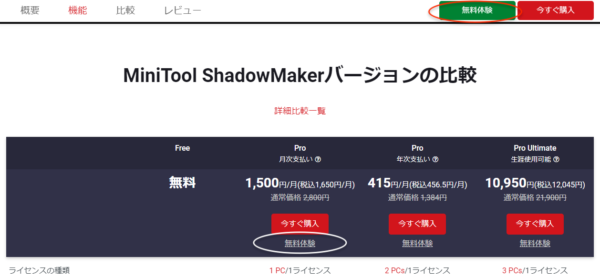
ShadowMakerをダウンロードできるリンクは幾つかあります、「無料体験」となっていて、無料で使える機能は同じですが、ライセンス入力欄があったりなかったりとリンク場所によってダウンロード&インストールされるファイルが異なります。
赤丸(緑背景、白抜き文字)はFree Editionで、ライセンス入力欄がありませんでした。
この場合、「購入」した後にメールが届きますので、そこから製品ダウンロードを行うか、白丸からファイルをインストールし直すことになるのでやや手間です。
白丸からダウンロードすれば、ライセンス入力欄のあるEditionがインストールされて、購入後にライセンスキーを入れるとそのまま使えます。
自分は、どれも同じものと思い込んでライセンス入力欄が見つからずにしばし悩んでいました。
バージョン比較にある、購入予定のバージョンのものをダウンロードしてお試しするのが間違いありません。
上記のページでは「無料版」「体験版」という扱いになっていて、「無料版」がFree Edition。「体験版」が製品版の機能制限版といった扱いです。
ShadowMaker インストール
一般的なインストールです、詳細は割愛します。
ShadowMaker によるクローンの実行
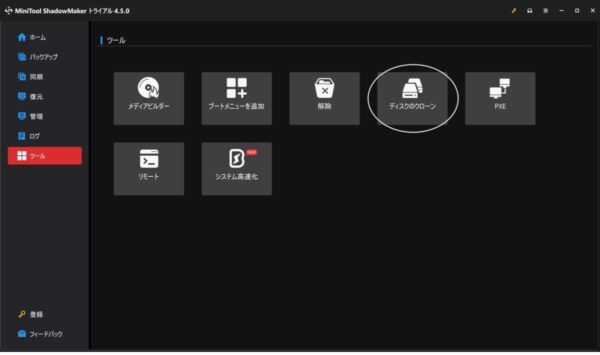
「ツール」ー>「ディスクのクローン」
機能は豊富ですがメニュー構成はわかりやすく、自分の行いたいことがイメージ出来ていればすんなりと使えます。
ソースディスクの選択(元になるディスク)
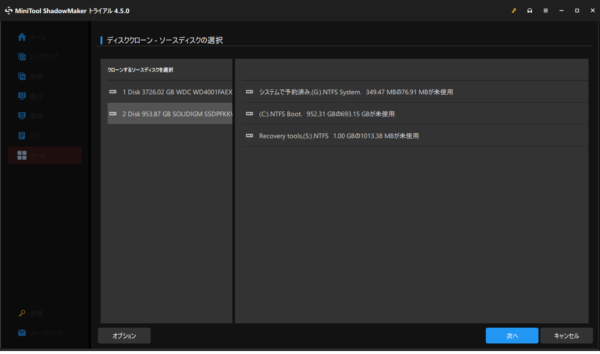
ディスクのリストから、「ソースディスク」(元になるディスク)を選択し「次へ」を押します。
ターゲットディスクの選択(複製を作成するディスク)
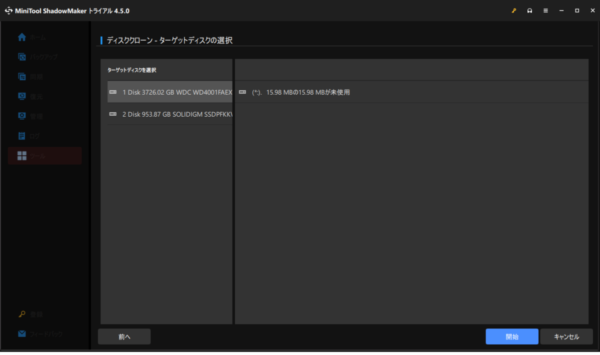
複製を作成するディスク(ターゲット ディスク)を選択して「開始」を押します。
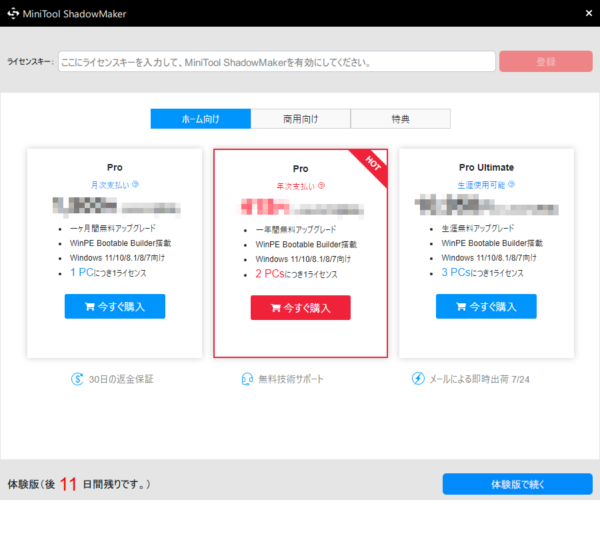
体験版で行っていると、ライセンスキーが促されます。
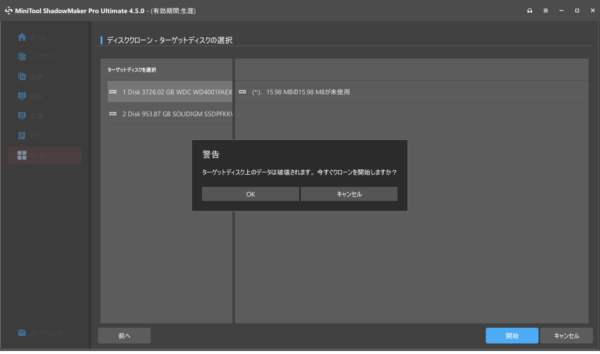
警告。複製を作るディスクにデータが入っていると使用できなくなるので、クローンを初めていいかのメッセージです。「OK」
ディスク クローン
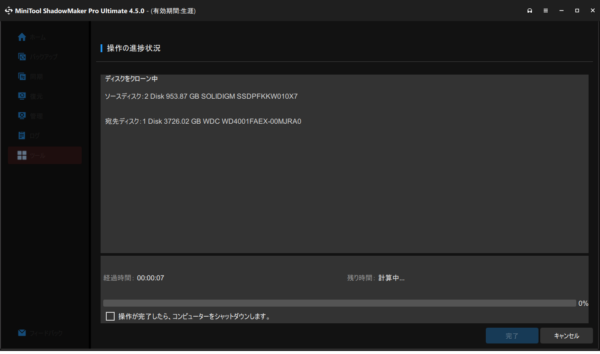
ディスクのクローンが開始されます。
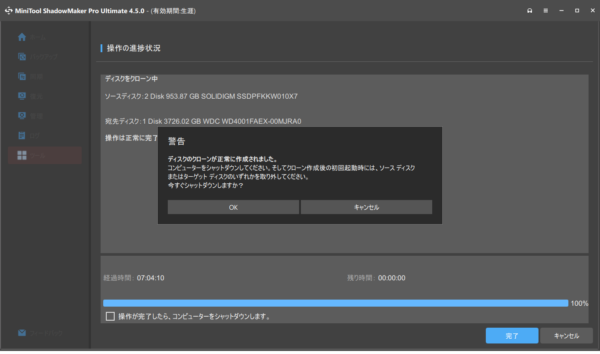
完了メッセージで終了です。
「コンピューターのシャットダウン後、ソースディスク or ターゲットディスクのどちらかを取り外すよう」案内が出ています。
「OK」を押すと、コンピューターのシャットダウンになります。
まだ、シャットダウンしたくない時は「キャンセル」です。
気づかずに「OK」をしたので、シャットダウンが始まって、ちょっとビックリ。
ちなみに、この複製ディスクは「失敗」でした。
ディスクに不良セクタが大量に出ているディスクで、一見、クローンは成功しましたが、起動しませんでした。←要は、安心してはいけないという事です、ちゃんと確認しなければ(実行時間の7時間超がそもそも怪しかった)。
後ほど、きちんとしたディスクで作成し直して起動を確認しました。
本来なら、新しいPCのm.2ストレージへ再度クローンを行って、新しいPCを立ち上げるところですが、今回は、新しいPCにはクリーンインストールのOSを入れてWindows11へする予定なのでそれはやりたくない。
ブートまで確認しようとしたところ、新しいPCではブートドライブへ設定できません。
BIOSの仕様と思うところですが、いろいろやっても解決できませんでした。
今回、クローンしたディスクはWindows7頃からクローンを繰り返してPCを載せ替えてきたもので、Windows11への要件を満たさないと判定されていました(PCそのものはAMD AM4の比較的新しいものになっています。2023年載せ替え)。起動確認できたのは同一PCのみとなりました。
(更に古いPCでも確認したところ、起動を確認できました)
PC移管で考えると、対象が古ければ古いほどBIOS設定等で敷居は高くなりますが、バックアップソリューションとしてみると、クローンまで出来て、更に今時の要求一通りをこなせて万能です。
サブスクリプションで月単位で利用できるのも無駄な出費が抑えられます。
新しいPCが立ち上がるまで検証は続きます、何か知見があれば追記していきます。
また、今度はバックアップ機能を試したいところですが、まずは新PCを立ち上げてからになるでしょうか。
今回の作業は、古いPCのクローンですが、これは新しいPCを用意する事に対するバックアップ作業です。
新しいPCについては以下を。
2024.5 パーツ購入 自作PC プロセッサー(CPU)本命は2025年以降で、つなぎのPC組立
パーツ選びについての記事です、組み立ては書いてありません。
新PCの準備やクローンの動作確認に、BIOS画面が出ないという状況になったりしましたが(F2キーが効かない)、以下のMiniToolの記事が参考になりました。
Windowsの再起動時にBIOSに入る5つの方法
関係性の明示
本記事制作に当たってはMiniToolより、ShadowMakerのライセンスキーを頂きました。
本記事制作は公平中立に行っています。
MiniTool ShadowMaker(シャドーメーカー) :バックアップソフトウエア
関連ページ
1つは欲しい、Disk管理ソフト。
Partition Wizard(パーティション ウイザード) でDisk管理する
パーティションミニツールのソフトで初めての動画作成。
無料のWindows ムービーメーカー 最初の動画編集・作成



コメント